excel2007表头多条斜线如何制作
时间:
嘉铭873由 分享
Excel在当今社会运用得比较广泛,它通常作用于数据的统计、分析、对比等。而有很多时候制作表格需要用斜线来区别项目,下面让学习啦小编为你带来excel2007表头制作多条斜线的方法。
excel2007多条斜线制作方法如下:
方法一:
1、先把要绘制表头的单元格拉大,然后用绘图的直线工具将单元格斜分3份。
2、点“格式/单元格/对齐”,将“垂直对齐”选“靠上”,将“水平对齐”选“靠左”,选择大小适合的字体、字号。
3、点空格键将光标调到右侧适当位置输入文字如“时间”。
4、按住ALT键回车换行,用空格键调整第二部分文字如“地点”的左右位置使其居中,用再加空行或改变空行光标字号大小方法调整“地点”的上下位置。
5、用第4步方法调整第三部分文字如“人物”的位置。
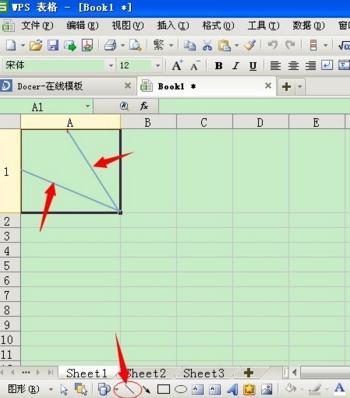
03方法二:用三行制作该表头:
1、选取3行作为表头一个格,划好斜线。
2、在第一行调好“科目”位置。
3、在第二行第三行分别输入调整“成绩”和“姓名”,调整好
4、选中A1:A3,单击“格式”——单元格——边框,单击“内部横框线”,确定。(该步骤是为了取消设置表格线后斜线表头内部显示横线)
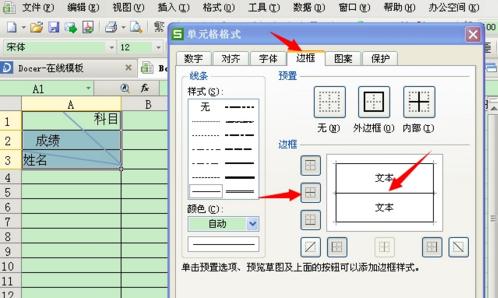
04方法三:
1、画好斜线。
2、插入文本框,输入行列标
3、按住Ctrl键点击三个文本框,然后再右击文本框,选择“设置对象格式”,取消文本框线条
4、调整文本框或者两条直线的位置,以达到最佳效果。
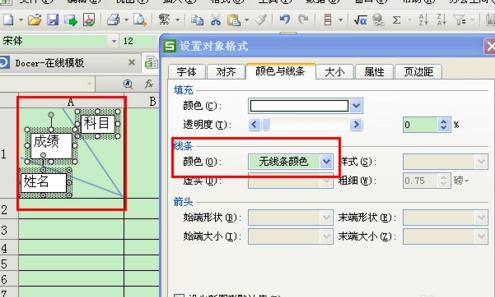
关于excel2007多条斜线的相关文章推荐:
